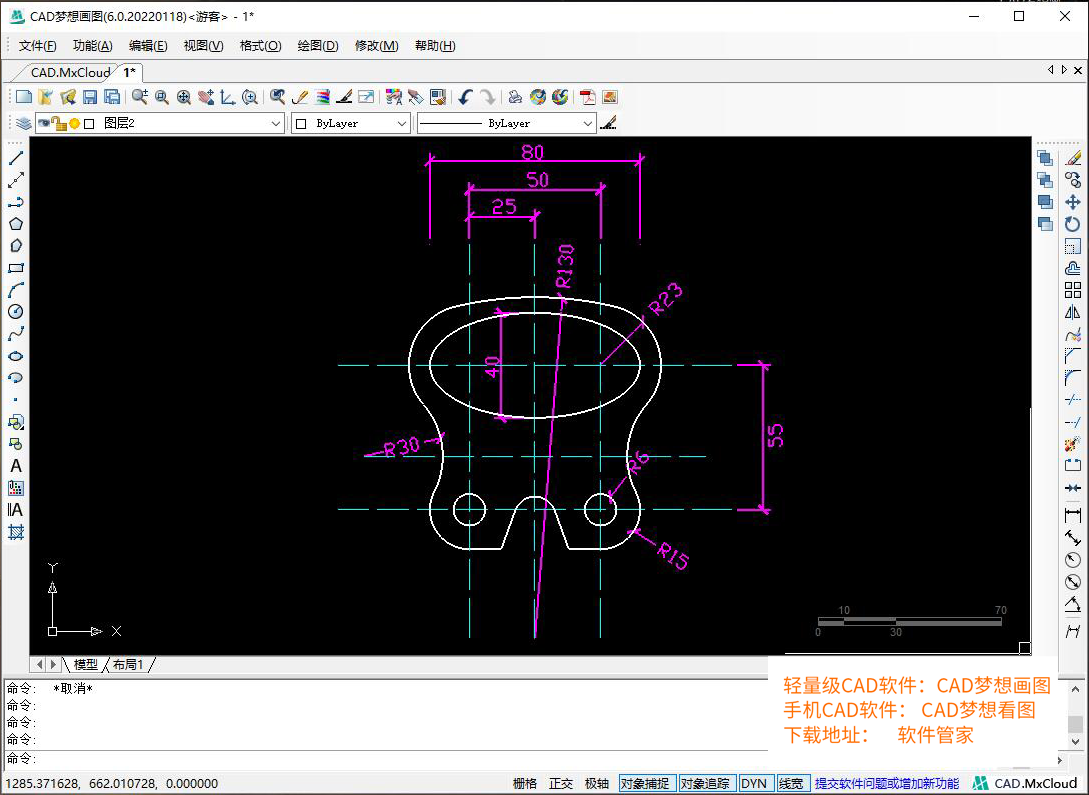用CAD梦想画图如何通过圆,椭圆,直线进行综合练习,绘制下列图案?图案如下:
综合练习图案
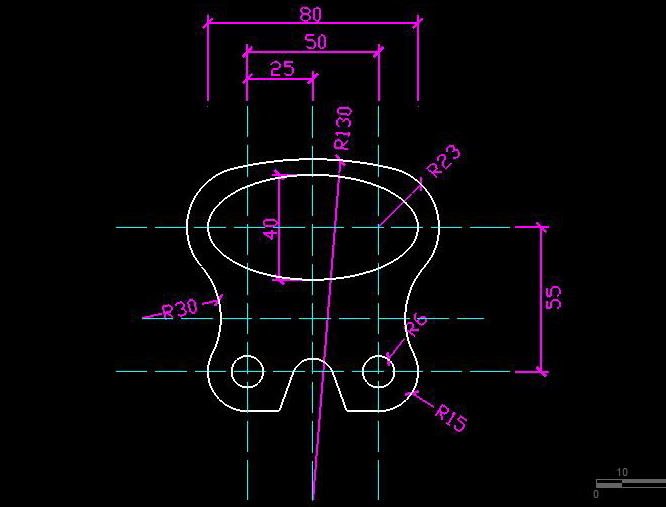
操作步骤
1.首先绘制五条直线辅助线,如下图:
辅助线

2.以下方辅助线交点为圆心,绘制一个半径为6的圆与一个半径为15的圆,然后以中间的辅助线为对称轴,镜像复制两个圆形与另一个辅助线交点。
四个小圆
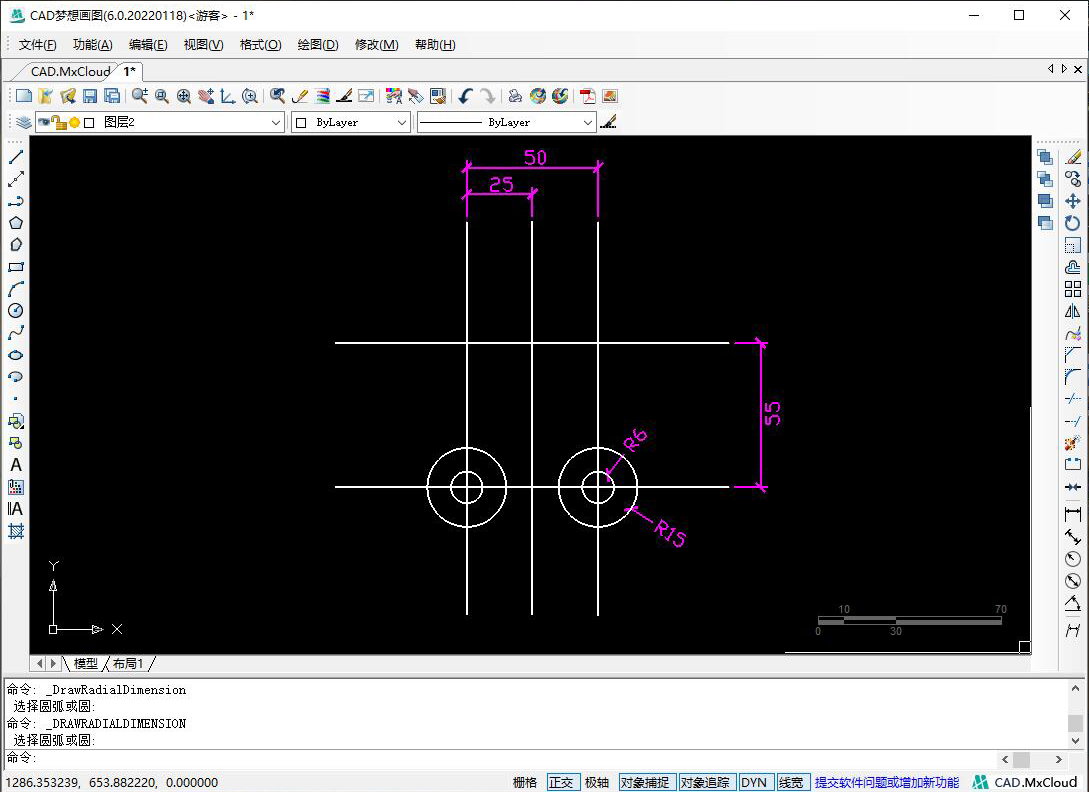
3.接着在上方的两侧辅助交点处分别绘制一个半径为23的大圆。
两个大圆
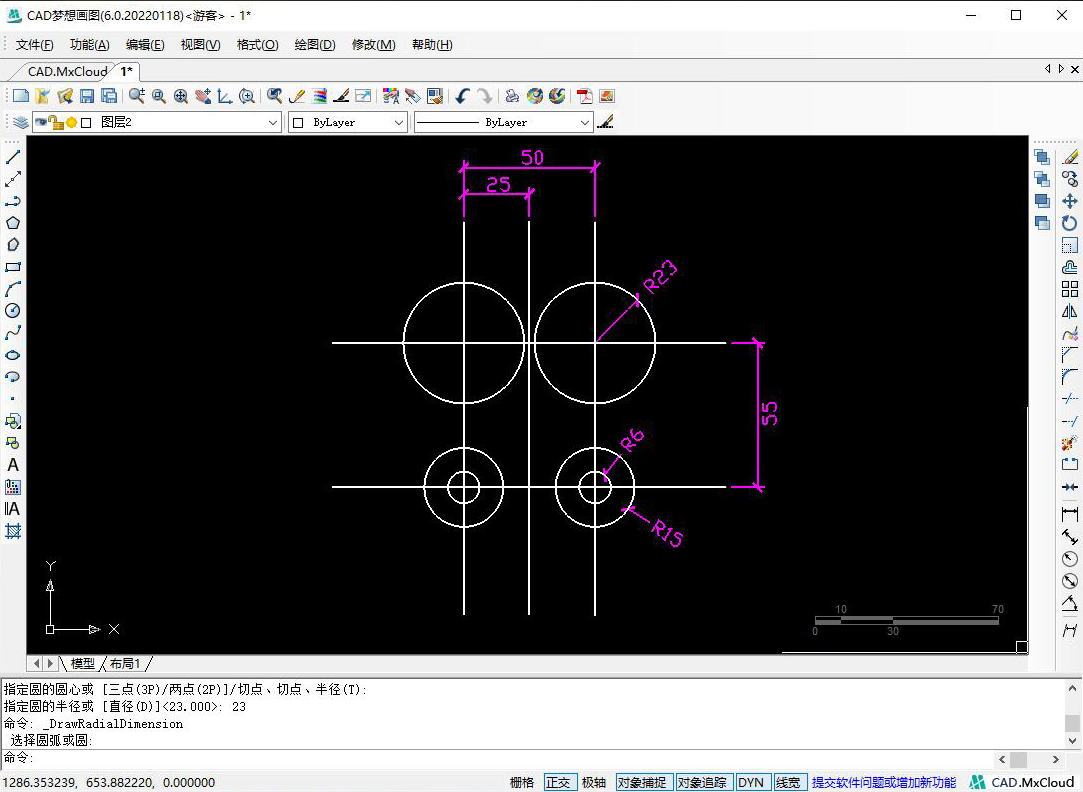
4.在两个大圆处绘制一个轴线长度为80x40的椭圆,首先以纵向中间的辅助线为基线,向两侧偏移40的距离,接着以上方辅助线与偏移线段的两个交点为椭圆的轴端点,接着输入另一侧轴线的半轴长度20。绘制效果如下图:
80x40的椭圆
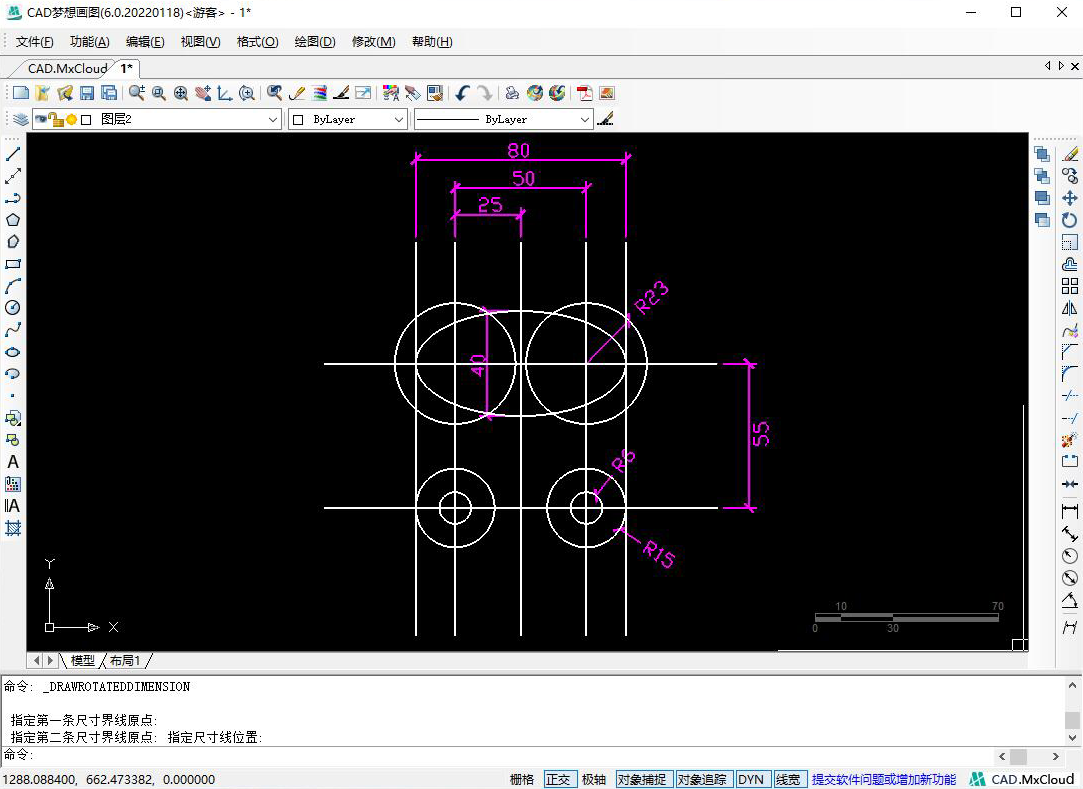
5.绘制与上下圆形相切的半径为30的圆形,并将绘制好的圆,以纵向辅助中线镜像复制到另一端,然后将其修剪以后如下图:
修剪以后
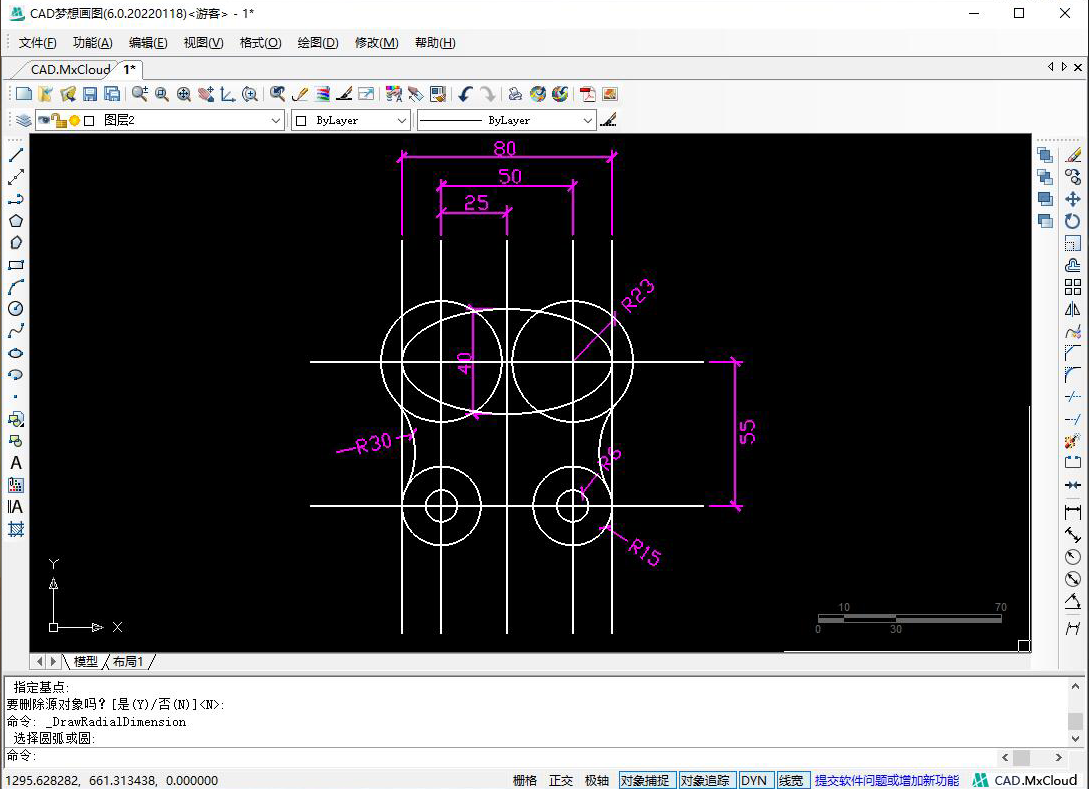
6.接着绘制上方两个大圆的半径为130的相切圆,如下图:
相切圆

7.然后对图形进行修改调整,调整效果如下:
调整效果

8.以直线连接下方两个半径为15的圆,并使用修剪命令对图形进行修剪,修剪效果如下:
修剪效果
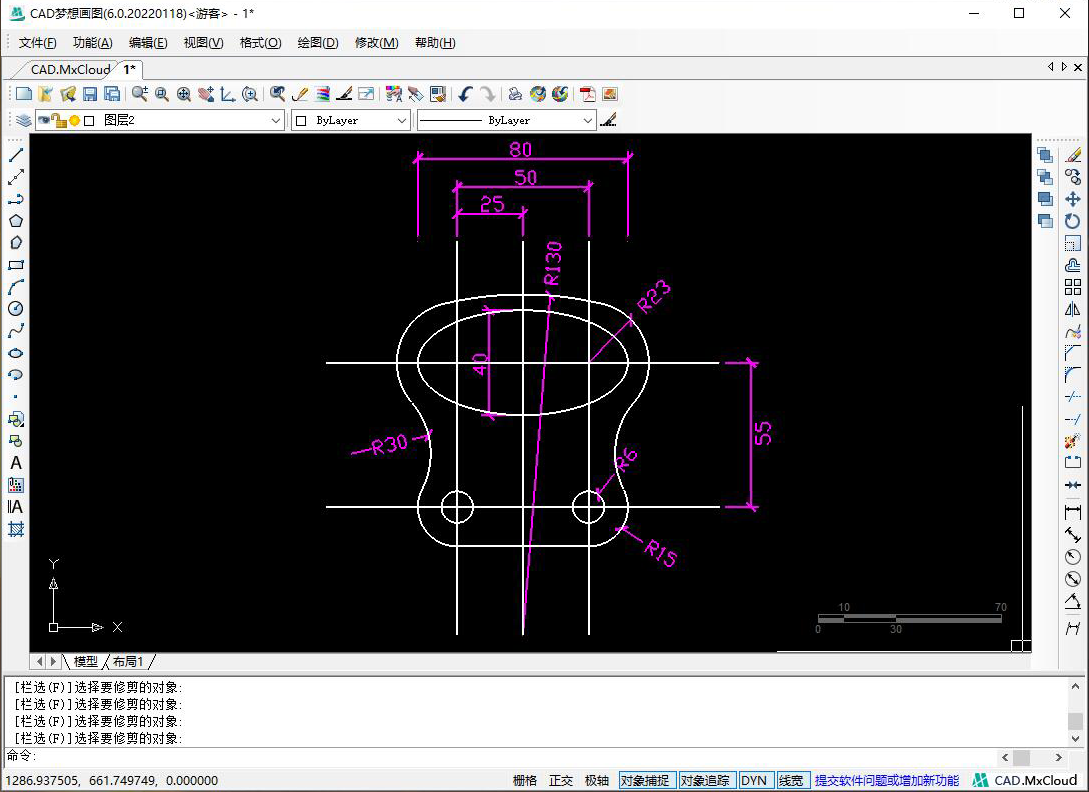
9.接着以两侧半径为30的圆的圆心为端点,绘制一段直线,并以该直线与辅助中线的交点为基点,将中线进行旋转并复制,旋转角度设置为20,再将其镜像复制,绘制出两条斜线,并修剪一下。效果如下:
两条斜线
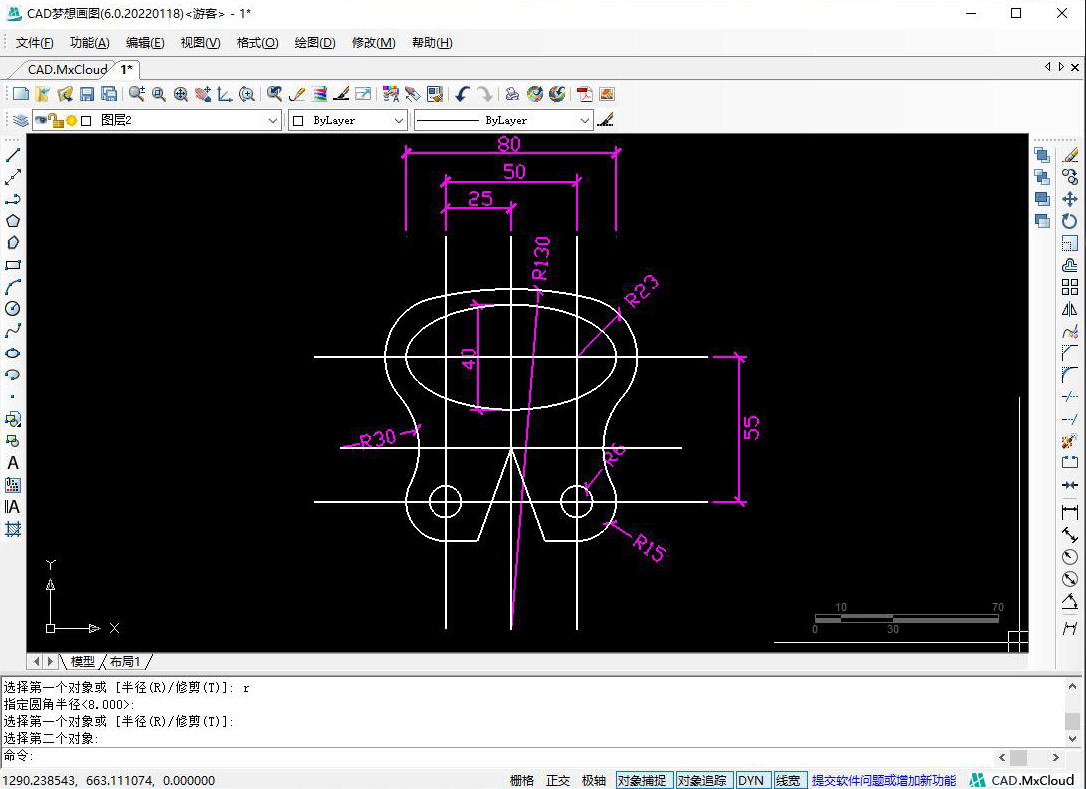
10.使用倒圆角命令,将修剪后的斜线为倒角对象,倒圆角半径为8。倒角效果如下:
倒角效果
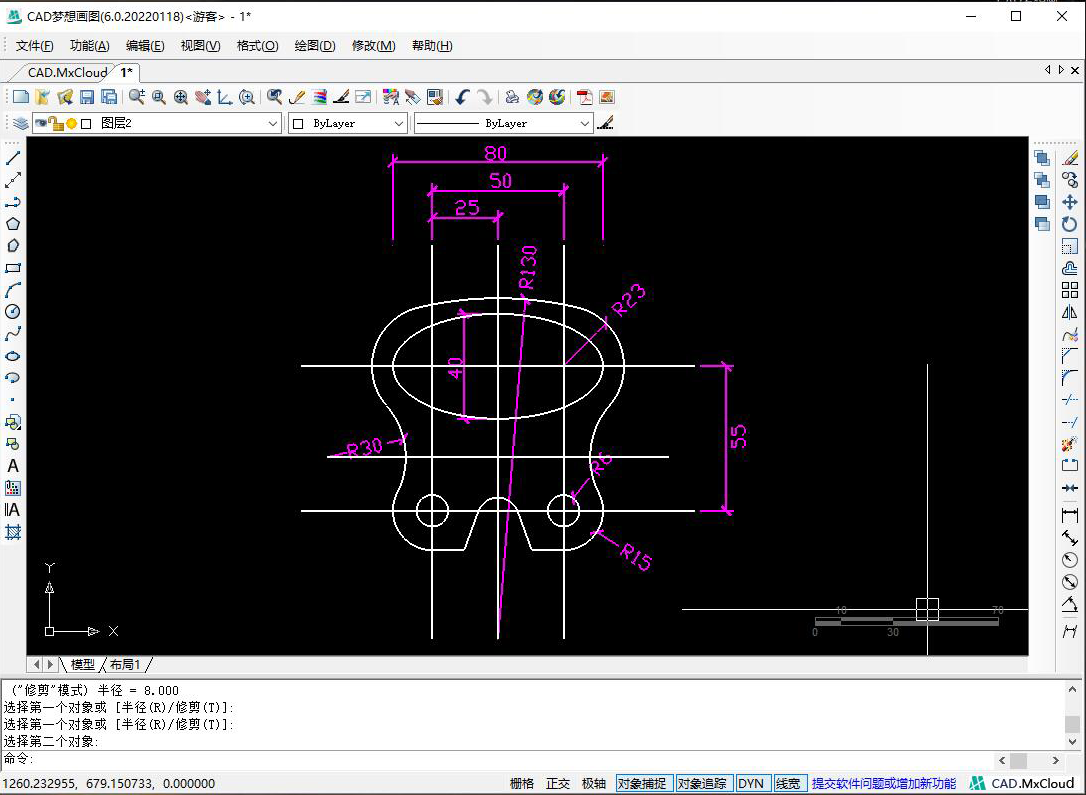
11.调整辅助线的线型,完成图如下:
调整线型